Muito tempo atras Eu li uma entrada no qual foi indicado como, por meio de um script, instalar as fontes do Windows no Fedora. Para alguns funcionou, para outros não, com base em seus comentários.
Porém, existe uma forma manual de fazê-lo, além de ser uma opção em que o usuário médio pode entender o pleno funcionamento da instalação.
Este modo se aplica a qualquer distribuição Linux e a qualquer programa que use fontes do sistema.
Instale fontes graficamente
Na Internet, existem muitos sites de contêineres de fontes com diferentes tipos de licenças. Entre os gratuitos encontramos dafont.com, FontSpace, Esquilo fonte, entre outros.
O primeiro passo a seguir é fazer o download da fonte de nossa escolha. Eu escolhi, como um teste, Season of the Witch. Eu seleciono o destino do download no diretório Downloads. Podemos ver que o arquivo compactado está em nosso diretório de download.
Extraímos o contêiner clicando com o botão direito e «Sair aqui».
Depois de descompactado, veremos que o arquivo tem o final ttf. Esta terminação indica que estamos diante de um arquivo de fontes tipográficas.
Este arquivo terá que ser copiado para o diretório / usr / share / fonts, mas há um "pequeno" detalhe: devemos ter permissão de root para acessá-lo.
Portanto, entramos em um terminal e os registramos como raiz e abrimos o explorador de arquivos de nossa preferência ou que vem com nosso ambiente de trabalho. Desde o momento eu uso Gnome Vou ter que fazer isso com Nautilus.
su nautilus
Assim que tivermos o explorador de arquivos como root, copiamos o arquivo de fonte para o diretório / usr / share / fonts. Para dar mais ordem ao diretório de destino, podemos criar um diretório com o nome da fonte e colar o arquivo nele.
Uma última etapa ainda está faltando: dar ao arquivo as permissões correspondentes. Clicamos com o botão direito, «Propriedades». Vamos para a guia "Permissões" e em "Grupo" e "Outros" selecionamos a opção "Somente leitura".
Pronto. Se abrirmos o LibreOffice, podemos ver que a fonte já está instalada.
Instale fontes do terminal
A instalação das fontes através do terminal é tão simples quanto graficamente, com a vantagem de fazer tudo na mesma janela. Podemos fazer isso diretamente.
Primeiro vamos ao diretório onde foi feito o download da fonte, «Downloads».
cd Descargas
Descompacte o arquivo.
unzip season_of_the_witch
Uma vez descompactado, nós logamos como root
su
Criamos uma pasta com o nome da fonte no diretório de destino (se o nome tiver palavras separadas, ele é colocado entre aspas. Caso contrário, o terminal interpreta cada palavra como diretórios diferentes)
mkdir /usr/share/fonts/"Season_of_the_witch"
Copiamos o arquivo para o diretório de destino.
cp Season_of_the_Witch.ttf /usr/share/fonts/"Seasons_of_the_witch"
Estamos no diretório
cd /usr/share/fonts/"Seasons_of_the_witch"
Mudamos as permissões do arquivo
chmod +w “Season_of_the_Witch.ttf"
E pronto, temos nossa fonte instalada.
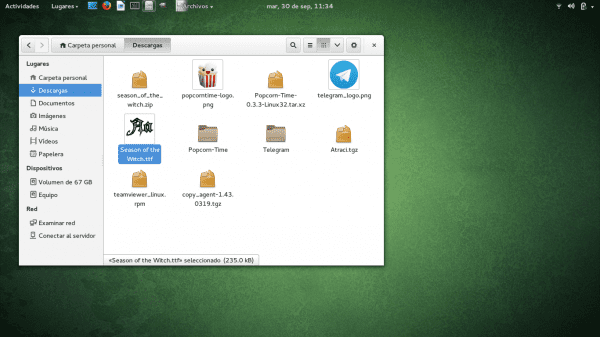
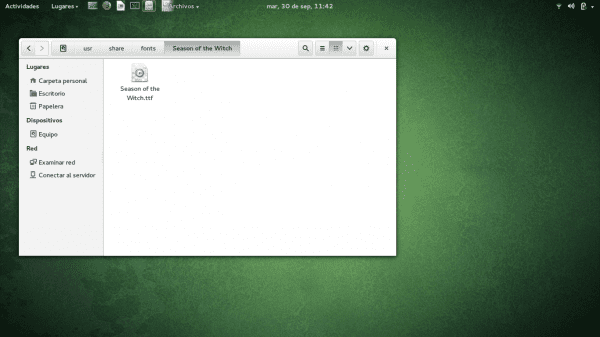

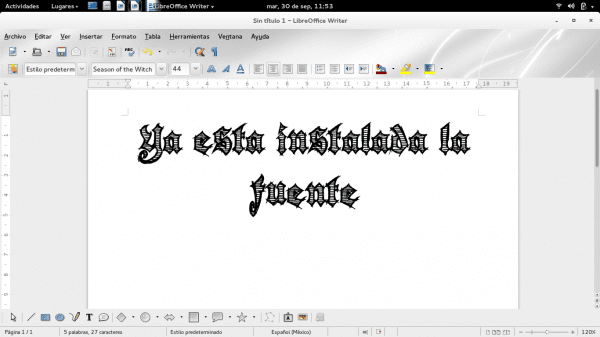
Sua contribuição é muito útil, obrigado 😀
Eu faço o mesmo, só que não faço a etapa de permissão, em vez disso, faço uma
sudo fc-cache -vf /usr/share/fontsOutra forma, em que você não precisa se tornar root, é "instalar" as fontes em sua casa, no diretório ~ / .fonts. É exatamente o mesmo que dizem no post, mas sem ter que se tornar root, e copiar o arquivo .ttf para o dir .fonts oculto de sua casa (se não existir, é criado). No meu caso, funciona da mesma forma (Teste Debian).
A única diferença que ocorre ao instalá-lo em ~ / .fonts é que as fontes encontradas lá serão usadas apenas pelo usuário proprietário, e sendo instaladas em / usr / share / fonts elas permanecem globais para todos os usuários do sistema.
Ou me engano?
É correto. Colocando-os no nosso utilizador, apenas os terá disponíveis nas referidas sessões. Outra coisa que não sei é se todos os programas têm acesso às fontes do diretório inicial.
Saudações.
Quando você usa esse comando, ele o instala diretamente na pasta do usuário e essas fontes não devem ser compartilhadas com outras pessoas. Para que as fontes sejam usadas em todas as sessões, é melhor usar a direção indicada pelo tutorial.
Muito obrigado, isso é muito importante saber se, por exemplo, você vai usar essa fonte em um computador que não é seu e não sabemos a senha de root, por exemplo se vai fazer uma apresentação em outro local com um computador fornecido por outro.
Uma nota, no processo de instalação do terminal quando você altera as permissões você usa "+ w", mas na instalação gráfica você comenta que elas devem ser somente leitura. Não deveria ser "-w" para remover a gravação então?
Tem razão. Nesse caso, eu deveria ter colocado o que você mencionou e "+ r".
Saudações.
Sempre tive as fontes não pertencentes ao sistema em .fonts na página inicial. E tanto o Libre Office quanto o Gimp ou qualquer outro aplicativo os reconhecem, assim tenho mais a mão as fontes que instalo e se quiser excluí-las, só tenho que excluir a pasta .fonts e não há alteração nas fontes que já vem instalado por padrão.
Instale as fontes em usr / share / fonts / vejo que é prático quando há mais de um usuário na equipe
caso contrário, tê-los em .fonts é uma boa opção.
Se você tiver apenas um usuário, as fontes podem ser carregadas em seu $ HOME em ~ / .local / share / fonts
a propósito, o Gnome traz um instalador de fontes 😉
Eu gostei do desktop XD
Isso também pode servir:
http://cofreedb.blogspot.com/2013/08/instalacion-facil-y-segura-de-letras.html
Você realmente precisa fazer tudo isso para instalar uma fonte? Atualmente estou usando o Kubuntu e só preciso clicar duas vezes no arquivo baixado para instalar uma nova fonte.
Presumo que o GNOME também tenha um aplicativo do mesmo estilo, pois é bobagem fazer todos aqueles passos que você mostra na publicação.
Embora considere que é bom conhecer diferentes métodos para realizar uma tarefa em questão, neste caso parece-me que existem alternativas mais rápidas e úteis para se conseguir o mesmo resultado.
Saudações.
Que curioso, no arch, fedora e mageia fiz algo que li em algum lugar, criar uma pasta com o nome .fonts dentro da pasta pessoal e lá colar as fontes que você precisa.
Do terminal:
$ mkdir.fonts
$ cp /directory_of_the_fonts_to_import/*.ttf .fonts / (* .ttf importará TUDO que tenha a extensão .ttf, você também pode ir ao diretório de fontes do windows e bastará usar *. * dentro do mesmo diretório para copiar todas as fontes).
Após finalizar a cópia você pode usar o free office com o que foi importado.
Muito obrigado pela informação.
Devo dizer que o que funcionou para mim foi apenas criar o arquivo oculto .fonts na minha casa e, em seguida, copiar a fonte baixada lá. Estou usando o Debian Wheezy com Mate Desktop. Primeiro tentei o que o tutorial diz, mas sem sucesso ...
lembranças
Obrigado pela sua postagem.
Foi útil para o que eu queria fazer.
Uma saudação,
Santiago
por que é tão complicado no Linux fazer algo que deveria ser tão simples?